電子ブックに漢字インデックスをつける [PC]
我がアドエスには電子ブック検索アプリ「EBPocket professional」をインストールしている。microSDに入れた各種辞書等の電子ブック(EB)ソフトをいつでもどこでも検索できて至極便利。ただ、EBソフトはおそらく全て生産終了となっているため、オークションサイト等で入手する必要がある(電子ブックの詳細は、Wikipedia内「電子ブック (EB)」を参照)。
先日、EBソフト「漢字源/ピルブック/知恵蔵」(YRRS-426)を手にいれたので、より便利に使うために漢字インデックスを加えてアドエスで使おうと思う。
通常、EBソフトで前方一致・後方一致検索する場合「かな」でしか検索できないが、漢字インデックスを加えれば「漢字」での検索も可能になる。つまり、読めない漢字を(コピペして)引けるようになるということ。
(注:以下の文中の「ディレクトリ」は「フォルダ」と同義)
【1】 EBソフトのキャディからディスクを取り出して、CD(DVD)ドライブに挿入。作業用ディレクトリをHDDに作成し、そこへCD-ROM内のファイルをすべてコピーする(ここではD:\tempを作成)。
※キャディ右側面下のくぼみをシャーペンの先等で押しながら、底部を引っ張ると開く。

【2】 EB series support pageから「電子ブック漢字インデクサ1.04a」をダウンロードし、インストール。
【3】 「電子ブック漢字インデクサ」を起動し、変換元ファイルと変換先フォルダを指定する。変換元ファイルは【1】でコピーしたファイルのうち「START」を指定。複数タイトルが1枚に収録されているソフトでは、各タイトルのフォルダ内に「START」があるのでそれらをすべて変換。変換先フォルダは、変換元ファイルがあるフォルダを指定すればOK。
※「漢字源/ピルブック/知恵蔵」(YRRS-426)では、漢字源と知恵蔵のみ漢字インデックスの作成に成功。ピルブックにはかなインデックスがないらしく、漢字インデックスを作成できなかった。

【4】 作業用ディレクトリの各タイトルディレクトリ内に「START」「START.NEW」があることを確認。「START」を削除したあと、「START.NEW」を「START」にリネーム。

ここまでで、漢字インデックス追加作業は完了。作業用ディレクトリを適当な名前にリネームし、アドエスのmicroSDにコピーすればEBPocketでの辞書検索(漢字での前方・後方一致検索)が可能となる。以下、EBWinを使ってPC上で動作確認する方法を記しておく。
【5】 作業用ディレクトリを適当な名前にリネームし、EBWinの辞書格納ディレクトリに移動(またはコピー)。
【6】 EBWinを起動し、漢字で前方一致検索ができるか確認。
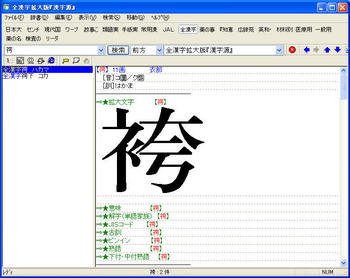
次のエントリでは電子ブックのデータ圧縮方法を紹介する。
Sponsored Link
先日、EBソフト「漢字源/ピルブック/知恵蔵」(YRRS-426)を手にいれたので、より便利に使うために漢字インデックスを加えてアドエスで使おうと思う。
通常、EBソフトで前方一致・後方一致検索する場合「かな」でしか検索できないが、漢字インデックスを加えれば「漢字」での検索も可能になる。つまり、読めない漢字を(コピペして)引けるようになるということ。
(注:以下の文中の「ディレクトリ」は「フォルダ」と同義)
【1】 EBソフトのキャディからディスクを取り出して、CD(DVD)ドライブに挿入。作業用ディレクトリをHDDに作成し、そこへCD-ROM内のファイルをすべてコピーする(ここではD:\tempを作成)。
※キャディ右側面下のくぼみをシャーペンの先等で押しながら、底部を引っ張ると開く。
【2】 EB series support pageから「電子ブック漢字インデクサ1.04a」をダウンロードし、インストール。
【3】 「電子ブック漢字インデクサ」を起動し、変換元ファイルと変換先フォルダを指定する。変換元ファイルは【1】でコピーしたファイルのうち「START」を指定。複数タイトルが1枚に収録されているソフトでは、各タイトルのフォルダ内に「START」があるのでそれらをすべて変換。変換先フォルダは、変換元ファイルがあるフォルダを指定すればOK。
※「漢字源/ピルブック/知恵蔵」(YRRS-426)では、漢字源と知恵蔵のみ漢字インデックスの作成に成功。ピルブックにはかなインデックスがないらしく、漢字インデックスを作成できなかった。

【4】 作業用ディレクトリの各タイトルディレクトリ内に「START」「START.NEW」があることを確認。「START」を削除したあと、「START.NEW」を「START」にリネーム。

ここまでで、漢字インデックス追加作業は完了。作業用ディレクトリを適当な名前にリネームし、アドエスのmicroSDにコピーすればEBPocketでの辞書検索(漢字での前方・後方一致検索)が可能となる。以下、EBWinを使ってPC上で動作確認する方法を記しておく。
【5】 作業用ディレクトリを適当な名前にリネームし、EBWinの辞書格納ディレクトリに移動(またはコピー)。
【6】 EBWinを起動し、漢字で前方一致検索ができるか確認。
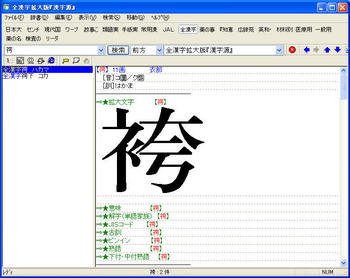
次のエントリでは電子ブックのデータ圧縮方法を紹介する。
Sponsored Link
2007-12-03 22:39
nice!(0)
コメント(0)
トラックバック(0)



コメント 0